Zoho Projects aj Trello sú výnimočné platformy na riadenie projektov. Umožňujú používateľom plánovať, spolupracovať, sledovať, organizovať a dosahovať svoje projekty a ciele. Aj keď obe ponúkajú skvelé funkcie, ktoré zvyšujú efektivitu a produktivitu, neznamená to, že obe platformy sú vhodné pre vaše podnikanie. Programy môžu mať podobný účel, ale stále sa líšia v mnohých oblastiach.

Ak máte záujem dozvedieť sa viac o podobnostiach a rozdieloch medzi Zoho Projects a Trello, ste na správnom mieste. Tento článok objasní obe platformy, rozoberie ich funkcie a ponúkne hĺbkové porovnanie.
Čo sú projekty Zoho?
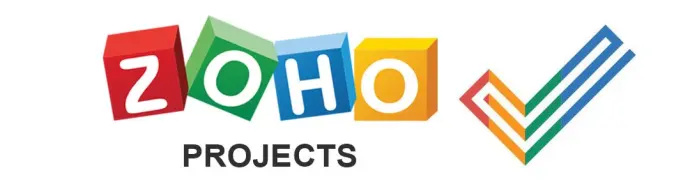
Zoho Projects je online platforma na riadenie projektov, ktorá výrazne uľahčuje spoluprácu, organizáciu a sledovanie pokroku. Platforma vám umožňuje vizualizovať všetky vaše projekty, automatizovať a spravovať každodenné úlohy, sledovať fakturovateľné a nefakturovateľné hodiny a prispôsobiť rozloženia, pracovné postupy a stavy.
Čo je Trello?
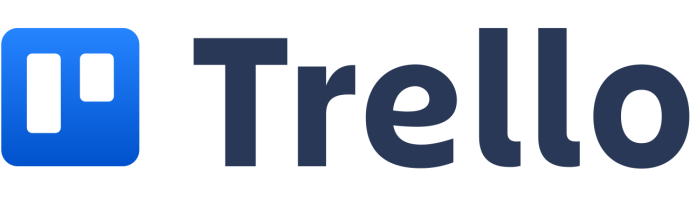
Trello je jedným z najpopulárnejších nástrojov na riadenie projektov a spoluprácu. Umožňuje vám organizovať projekty do násteniek, zobrazovať ich priebeh, sledovať, kto na nich pracuje, a komunikovať s členmi tímu. Jednoducho povedané, Trello je tabuľa plná podrobných informácií o každom prebiehajúcom projekte.
Zoho Projects vs. Trello
Tu je prehľad kľúčových podobností a rozdielov medzi Zoho Projects a Trello:
čo znamená rýchle pridanie na snapchat
Správa úloh
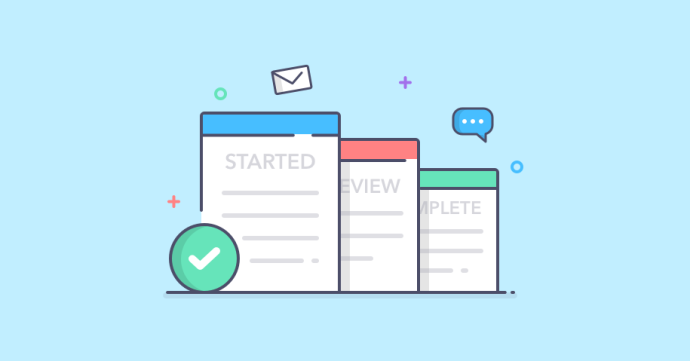
Keďže projekty Zoho aj Trello sa často používajú na funkcie správy úloh, toto je prvý aspekt, o ktorom budeme diskutovať.
Funkcie správy úloh Zoho Projects vám umožňujú prideľovať rôzne úlohy jednotlivcom a tímom a sledovať ich pokrok. Platforma vám umožňuje nastaviť úroveň dôležitosti pre každý projekt a uprednostniť konkrétne naliehavé úlohy. Ak projekt zahŕňa viacero úloh, môžete ich rozdeliť na podúlohy, aby ste ich ľahšie sledovali a zabezpečili, že budete mať prehľad o pokroku.
V Zoho Projects môže každý člen tímu zaznamenať čas strávený na konkrétnej úlohe pomocou časovača. To vám umožňuje obmedziť hodiny na konkrétnych projektoch, aby ste mohli riadiť svojich zamestnancov a rozpočet.
Trello zastupuje projekty prostredníctvom kariet Kanban. Tu môžete vytvárať úlohy, vytvárať zoznamy úloh a pridávať hypertextové odkazy, prílohy, kontrolné zoznamy a ďalšie prvky relevantné pre konkrétny projekt.
Kanban karty je možné prideliť jednotlivcom alebo tímom. Karty projektov môžete postupne presúvať do rôznych pruhov pracovného toku, aby ste zvýšili produktivitu a navigáciu. Každá karta (projekt) môže mať dátum dokončenia, štítky, popisy, poznámky atď. Ak chcete komunikovať s členom tímu, stačí stlačiť „@“ a zadať jeho meno.
Pripomienky úloh

Efektívne pripomenutia úloh sú rozhodujúce pre dokončenie projektov načas a bezproblémovú spoluprácu s vašimi spolupracovníkmi.
Zoho Projects vám umožňuje nastaviť pripomienky, ktoré vám prídu na vašu e-mailovú adresu podľa pevného plánu. Vďaka tejto funkcii vám bude neustále pripomínať, na čom by ste mali v danom čase pracovať. Platforma zvýrazní úlohy, ktoré sa majú čoskoro vykonať, aby ste sa uistili, že ste na vrchole svojho plánu.
Nastavenie pripomienok je samozrejme 100% prispôsobiteľné. Môžete si vybrať, či chcete byť upozornení denne, v deň splatnosti alebo niekoľko dní predtým. Táto flexibilita je skvelá, pretože nie každý má rád časté pripomienky, najmä preto, že platforma aj tak poskytuje jasný pohľad na vaše úlohy.
Trello nezaostáva, pokiaľ ide o možnosti pripomenutia úloh. Zakaždým, keď otvoríte Trello, uvidíte úlohy, ktoré majú byť čoskoro splnené, na palubnej doske, na skutočných kartách a v upozorneniach. Ak chcete pripomenutia určitých úloh, môžete si nastaviť ich odosielanie na vašu e-mailovú adresu alebo plochu.
integrácií
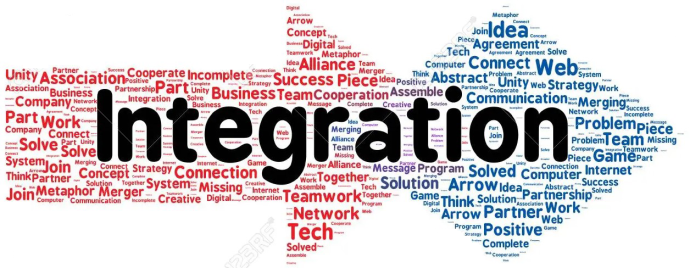
Nástroj na riadenie projektov nebude prínosom, ak neponúka rozsiahle možnosti integrácie. Ak potrebujete neustále preskakovať medzi platformou riadenia projektov, množstvom aplikácií na spoluprácu, marketingovými nástrojmi a aplikáciami na videokonferencie, veľa práce neurobíte. Vývojári Trello a Zoho Projects to vedia a umožňujú používateľom integrovať ich s desiatkami programov, aplikácií a platforiem.
Tu je zoznam niektorých z najpopulárnejších integrácií projektov Zoho:
- G Suite
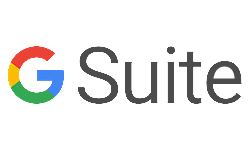
- Zapier

- Základný tábor
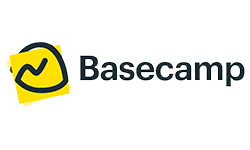
- Box

- GitHub

- Microsoft Excel
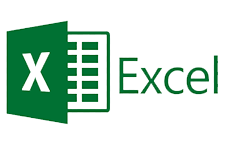
- Slack
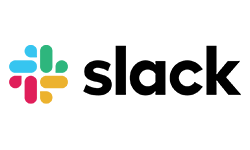
- Kalendár Google

- Microsoft Teams
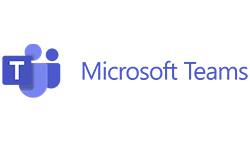
- Dropbox
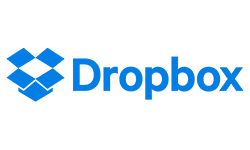
Tu je zoznam najpopulárnejších integrácií Trello:
- Zoom

- Salesforce

- disk Google
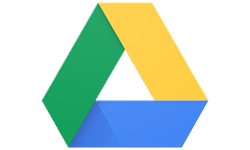
- FreshBooks

- Áno

- SurveyMonkey

- GitHub
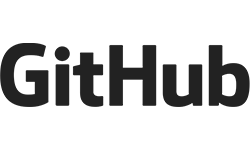
- Áno

- Základný tábor

- HubSpot
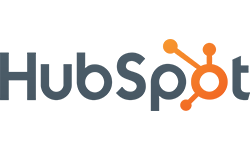
Kalendár

Zoho Projects ponúka vynikajúce možnosti kalendára, ktoré vám umožňujú vytvárať projekty priamo z vášho kalendára. Okrem toho môžete svoje úlohy farebne odlíšiť na základe ich naliehavosti, klasifikovať míľniky, chyby, udalosti a priradenia a zobraziť tie, ktoré sa opakujú. Ak nechcete používať vstavanú možnosť kalendára, projekty Zoho môžete vždy synchronizovať s Kalendárom Google, Microsoft Outlook alebo iCalendar.
Možnosť kalendára v Trello je k dispozícii ako doplnok. Vo svojom kalendári si môžete zobraziť termíny dokončenia svojich projektov a presúvať karty projektov ich presunutím, aby ste zmenili usporiadanie svojho plánu. Ak chcete použiť kalendár tretej strany, ako je Kalendár Google, môžete svoje nástenky exportovať iba niekoľkými kliknutiami.
Stanovenie cien
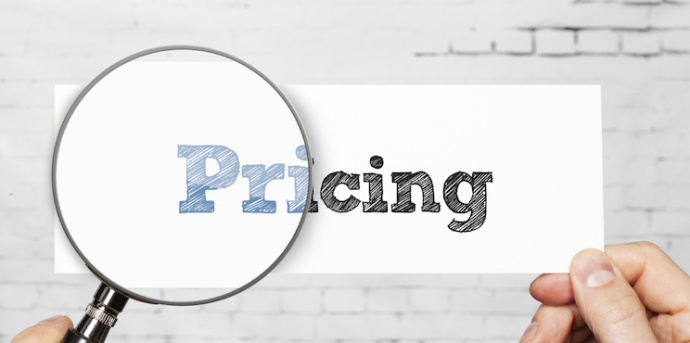
Ceny sú jednou z najdôležitejších funkcií, ktoré používatelia zvažujú pri rozhodovaní o platforme riadenia projektu. Mnohí používatelia budú radi, že Zoho Projects aj Trello ponúkajú bezplatné verzie s množstvom cenných možností. A čo viac, obe platformy ponúkajú bezplatnú skúšobnú verziu, ktorá používateľom umožňuje preskúmať funkcie.
Pokiaľ ide o projekty Zoho, platforma má dve platené verzie: Premium a Enterprise. Verzia Premium je určená až pre 50 používateľov a je najobľúbenejším programom. Stojí to 4 doláre mesačne. Enterprise plán stojí 9 dolárov mesačne a nemá žiadny limit na počet používateľov.
Trello ponúka tri platené programy: Standard, Premium a Enterprise.
ako skontrolovať Windows 10 typu ram ddr
Verzia Standard stojí 5 USD mesačne a je určená pre menšie tímy, ktoré chcú zlepšiť spoluprácu, riadiť prácu a zvýšiť produktivitu. Verzia Premium stojí 10 dolárov mesačne a môžu ju používať skupiny, ktoré potrebujú spravovať viacero projektov súčasne a využívať pokročilejšie funkcie. Verzia Enterprise stojí okolo 17,50 USD mesačne pre 50 používateľov. Je vhodný pre spoločnosti, kde členovia z rôznych tímov potrebujú spolupracovať na projektoch.
Urobte správnu voľbu
Je nepopierateľné, že Zoho Projects aj Trello ponúkajú širokú škálu funkcií projektového manažmentu a spolupráce. To však neznamená, že obe sú vhodné pre každú organizáciu. Tí, ktorí chcú pokročilejšie funkcie alebo potrebujú spravovať zložitejšie projekty, by mali zvážiť Zoho Projects. Ak chcete jednoduchšie rozhranie alebo máte menšiu spoločnosť, Trello môže byť lepšou voľbou.
Akú platformu projektového manažmentu preferujete a prečo? Aké funkcie sú podľa vás nevyhnutné pre úspešné riadenie projektu? Povedzte nám to v sekcii komentárov nižšie.









